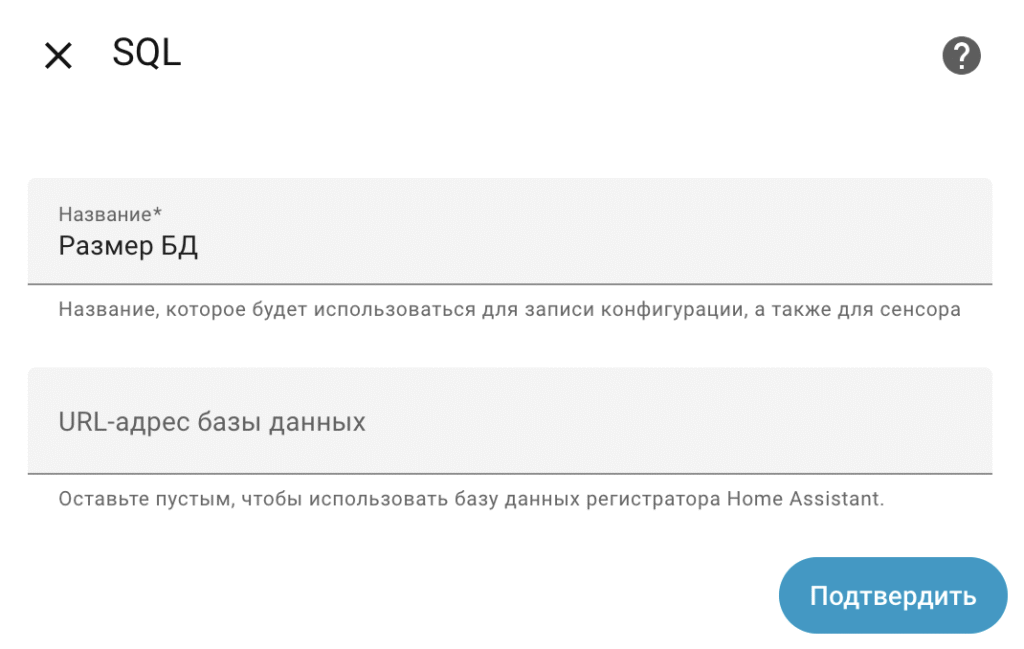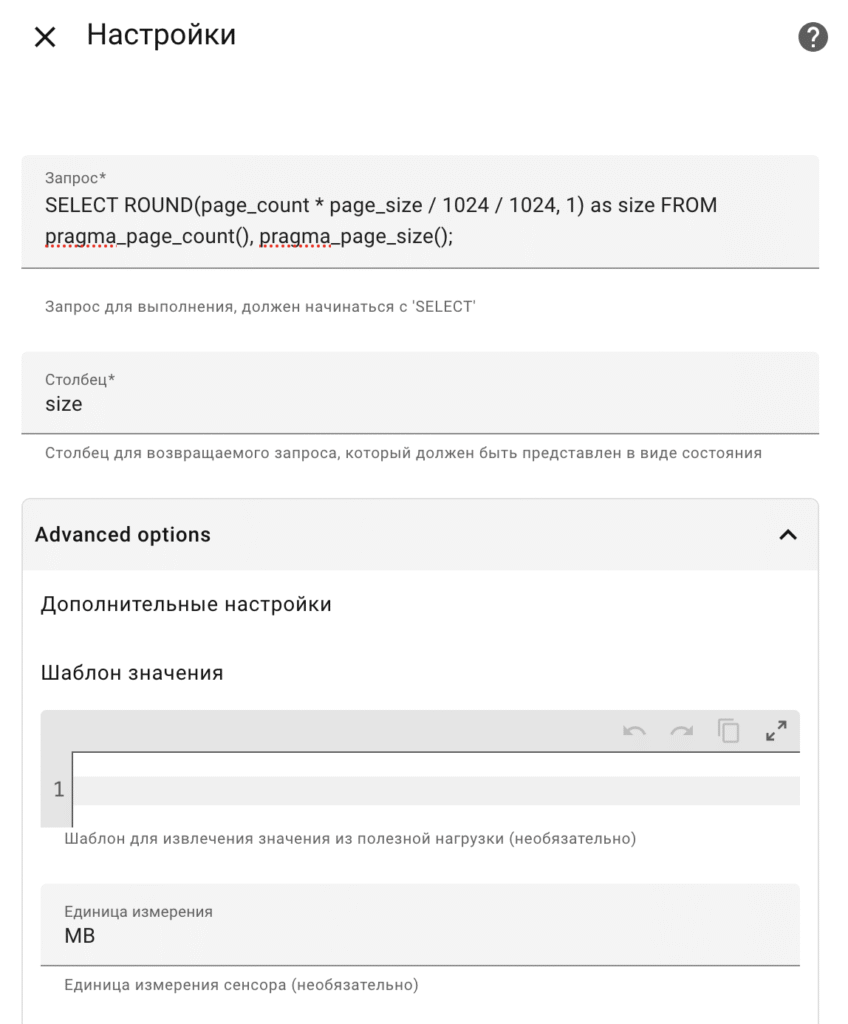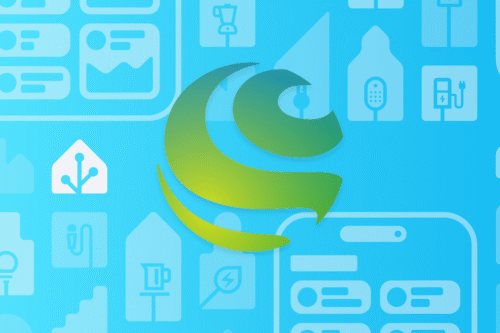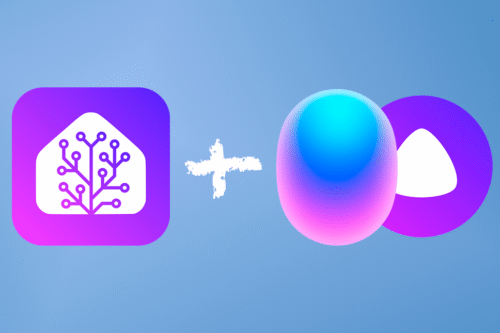Температура и нагрузка процессора в Home Assistant
Мониторинг нагрузки и температуры процессора вашего устройства очень важна. Если упустить момент перегрева, то можно получить сломанное устройство. Чтобы избежать этого, можно добавить в систему несколько новых сенсоров. Которые в свою очередь подвизать на автоматизации. Для автоматических уведомлений можно использоваться Telegram или стандартный механизм push.
Установка System Monitor
Перейдите в Настройки → Устройства и службы, нажмите на кнопку Добавить интеграцию справа внизу, в поиске введите System Monitor и установите интеграцию.
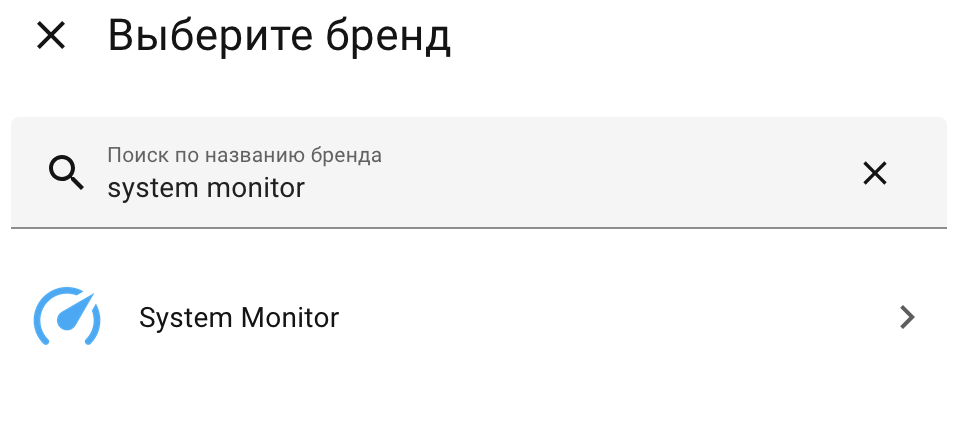
Активация сенсоров
После установки перейдите в Настройки → Устройства и службы, там появится новая интеграция System Monitor. По умолчанию все сенсоры будут неактивны, активируйте нужные вам сенсоры: нажмите на сенсор, в открывшемся окне сверху нажмите на иконку Шестеренки и нажмите Активировать. Рекомендуем активировать только необходимые сенсоры, т.к. активация большого количества сенсоров увеличивает размер базы данных.
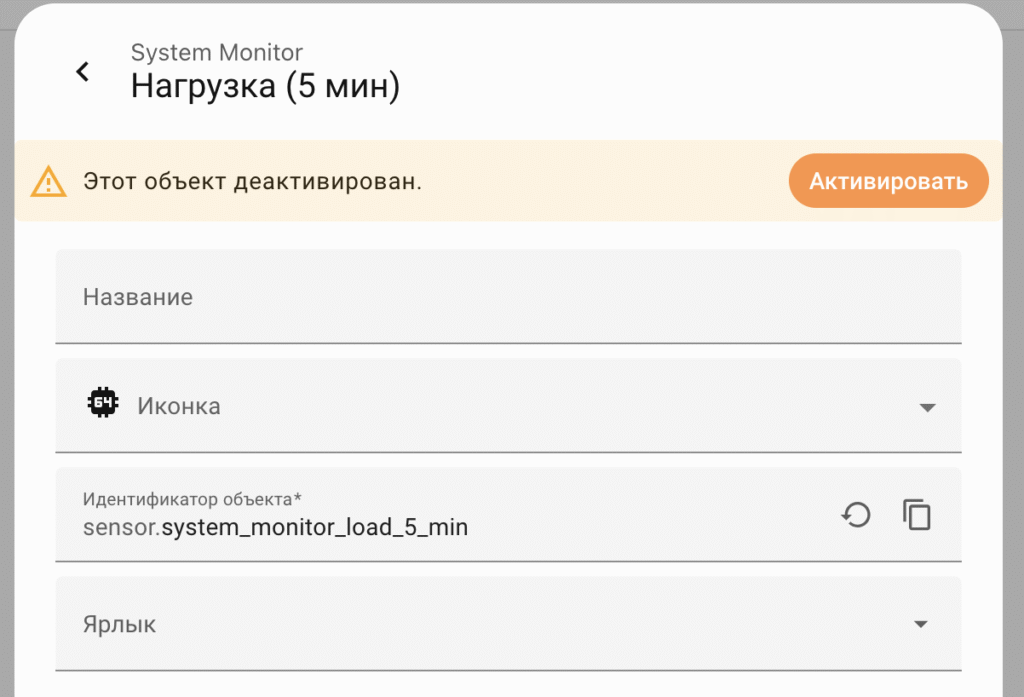
Системный монитор
После активации нужных сенсоров данные появятся в течении 30 секунд. Теперь вы можете отслеживать показатели сервера, настроить автоматизации с уведомлениями или вывести нужные данные в виде графика на панель.
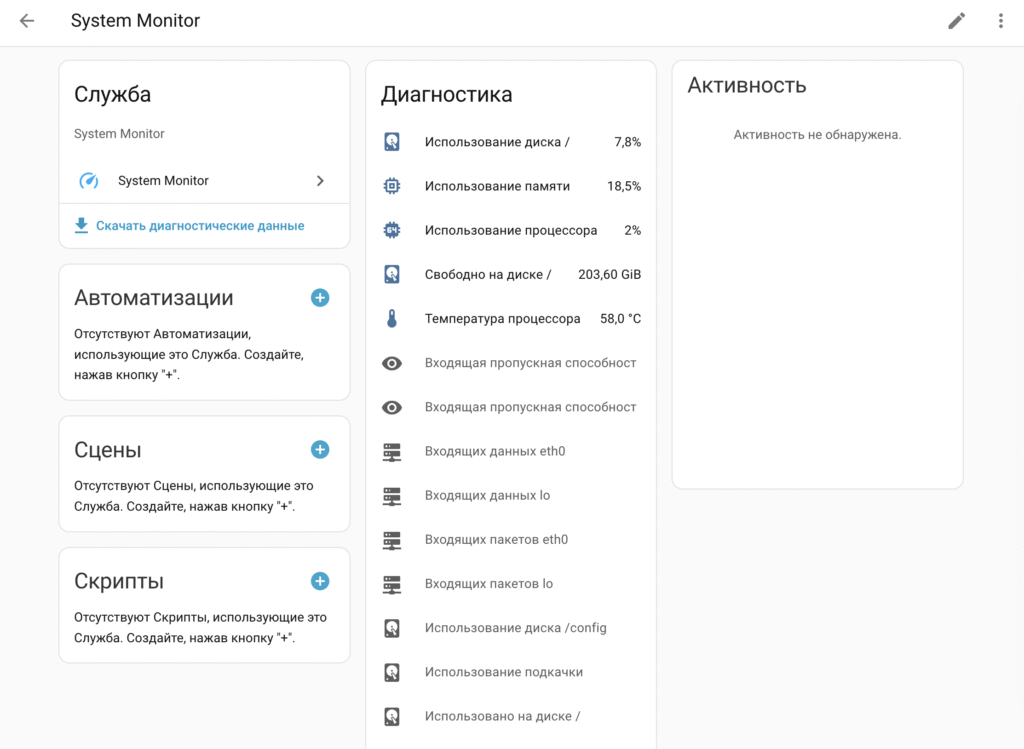
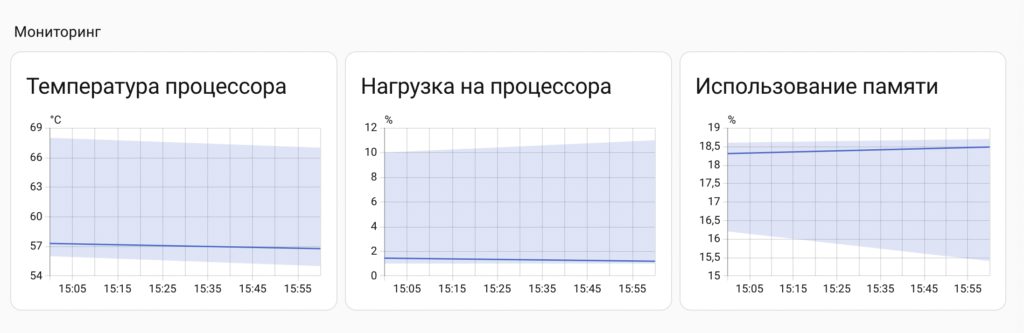
Размер базы данных Home Assistant
Помимо температуры и нагрузки, будет полезно следить за размером базы данных. Для этого воспользуемся интеграцией SQL, которую необходимо установить аналогично установке System Monitor. После установки перейдите в интеграцию SQL, добавьте новую запись с любым заголовком и введите следующий sql-запрос:
SELECT ROUND(page_count * page_size / 1024 / 1024, 1) as size FROM pragma_page_count(), pragma_page_size();В Advanced Options можете указать Единицы измерения MB. После того как создадите новую запись в интеграции появится новый сенсор отображающие текущий размер базы данных.